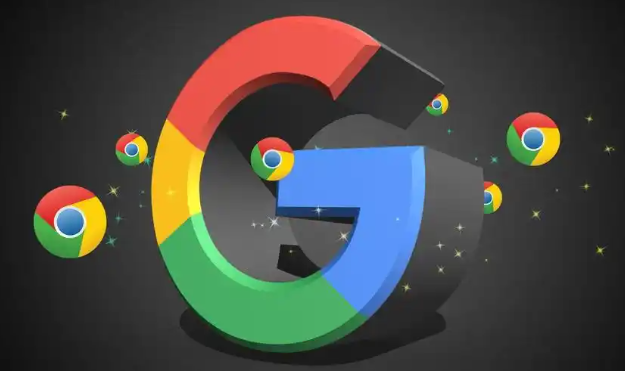详情介绍
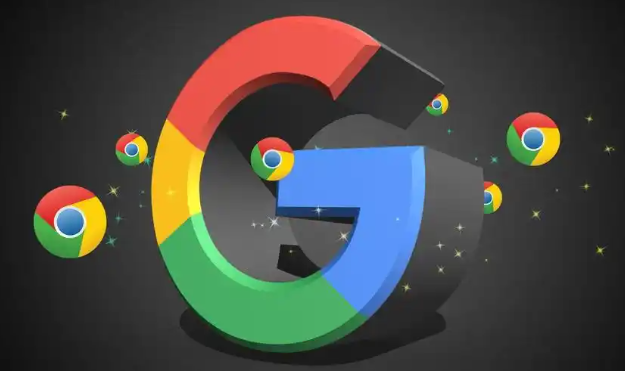
以下是谷歌浏览器搜索结果加载不完整的解决方法:
1. 刷新页面并强制清除缓存
- 按 `Ctrl + F5` 强制刷新当前页面,重新加载资源文件(如JS、CSS)。
- 在地址栏输入 `chrome://settings/clearBrowserData`,选择全部时间,勾选图片和文件、Cookie和其他数据,点击清除。
2. 禁用冲突扩展程序
- 进入设置→扩展程序,关闭广告拦截器(如uBlock Origin)、VPN插件或隐私保护工具,这些可能拦截搜索结果内容。
- 右键点击可疑扩展→管理扩展程序,检查权限(如“读取网页内容”),必要时卸载后重启浏览器。
3. 检查网络连接与DNS设置
- 在地址栏输入 `chrome://network-errors/`,查看是否因DNS解析失败导致资源加载中断(如显示“DNS_PROBE_FINISHED_NXDOMAIN”)。
- 修改DNS服务器为公共DNS(如Google的`8.8.8.8`),在设置→网络→更改适配器选项→IPv4设置中手动填写。
4. 允许第三方Cookie和弹出窗口
- 在设置→隐私和安全→Cookie设置中,确保启用允许第三方Cookie(如`.google.com`域名)。
- 在地址栏输入 `chrome://settings/content/popups`,将搜索网站(如百度)的弹出窗口设置为允许。
5. 关闭硬件加速或修复GPU问题
- 在设置→高级→系统→停用硬件加速,解决因显卡驱动不兼容导致的渲染卡顿(如页面显示不全但滚动条完整)。
- 通过命令行 `chrome.exe --disable-gpu-sandbox` 禁用GPU沙盒模式,绕过驱动限制(需谨慎使用)。
6. 手动加载缺失资源
- 在开发者工具Network面板中,过滤`css`或`js`文件,右键点击未加载的资源→重新发起请求,单独加载脚本或样式表。
- 在Console中输入 `document.querySelector(".result")`,检查搜索结果元素是否存在,手动触发渲染(如`element.style.display = "block";`)。
7. 优化内存与进程管理
- 按 `Shift + Esc` 打开任务管理器,结束后台标签页(如视频标签),释放内存给当前搜索页面。
- 在设置→性能→内存管理,启用自动冻结标签页,减少多标签页占用导致卡顿。
8. 重置浏览器或重新安装
- 在设置→高级→重置并清理,选择保留书签和密码,恢复默认设置(如关闭实验性功能)。
- 备份用户数据后,从官网下载最新版本安装包,覆盖当前浏览器文件(如删除原目录后重新安装)。